こちらでは WindowsPC でゴミ箱のファイルの中身を簡単に確認する方法をご紹介します、一度削除してしまったファイルをゴミ箱から探し出すのは結構大変ですよね、ゴミ箱から一度元に戻して確認する必要がありますし、違うファイルだった場合もう一度削除する手間が掛かります、また元に戻す時に既に同じ名前のファイルを作成していたりすると、すぐに元に戻すことが出来ずにイラっとしてしまうことも、そんな時に便利な機能が以前ご紹介した色々なプレビュー機能です、こちらを活用するとゴミ箱から目的のファイルを探す作業が非常にスムーズに行えます。
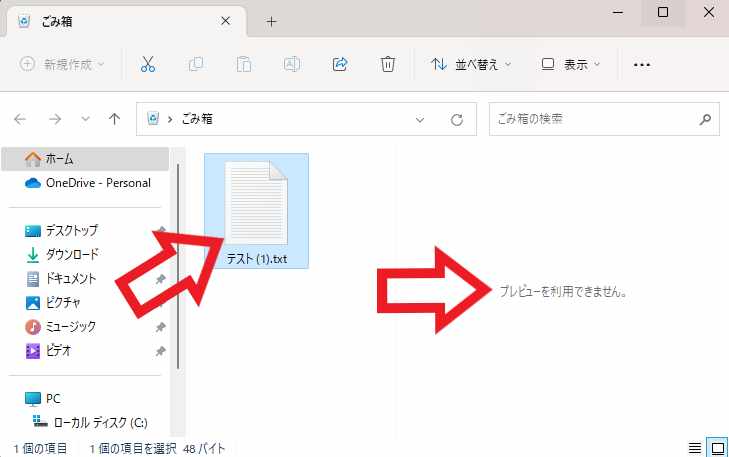
まずは「Windows11でプレビューウィンドウの表示非表示を切り替え」でご紹介した Windows のプレビュー機能ですが、残念ながらこちらのプレビュー機能では上の画像のように「プレビューを利用できません」になってしまいます、ですのでゴミ箱の中のファイルをプレビューしたい時は以前ご紹介した「Tablacus Explorer」のプレビューアドオンや、「QuickLook」の様なプレビューアドオンを利用しましょう。
QuickLook
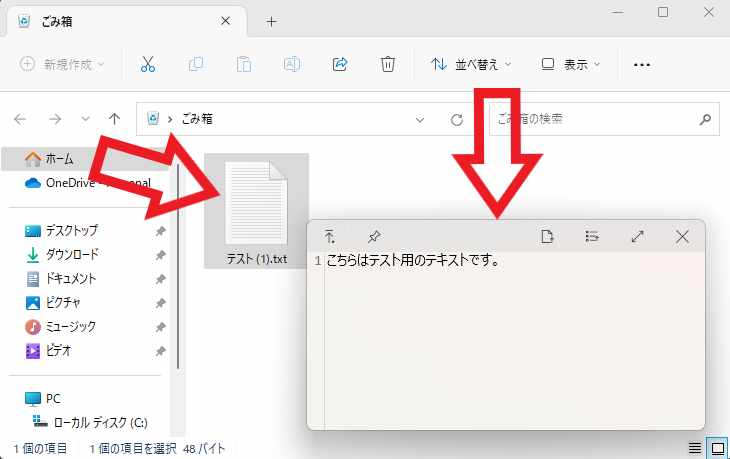
まずは「Windowsのプレビュー表示は「QuickLook」が便利」でご紹介した事がある「QuickLook」アプリです、ゴミ箱を開いたらファイルを選択してキーボードの「Spaceキー」を入力すると、上の画像のようにファイルのプレビューを表示する事が出来ます、Tablacus Explorer のプレビューアドオンはゴミ箱を Tablacus Explorer で開く必要がありますが、QuickLook は普通にゴミ箱を開くだけでプレビュー表示が可能ですので有り難いですね。
Tablacus Explorer のプレビュー系アドオン
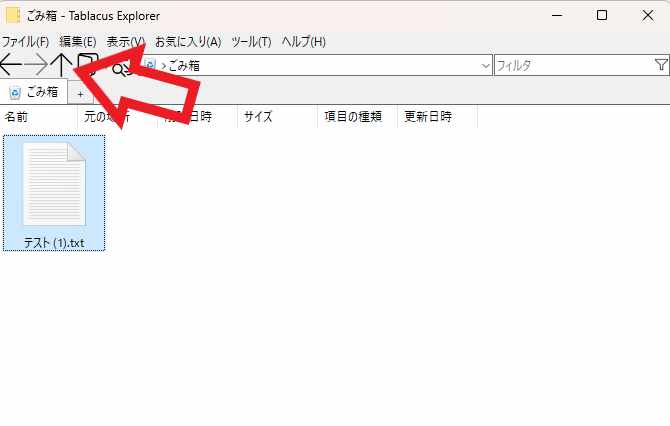
次は Tablacus Explorer のプレビュー系のアドオンを使用してゴミ箱のファイルをプレビュー表示してみましょう、この方法ではゴミ箱を Tablacus Explorer で開く必要があります、上部の「一つ上の階層へ」ボタンで一番上の階層まで行くと「デスクトップ」が表示されますので、アイコンの一覧から「ゴミ箱」を開いてください。

まずは「Tablacus Explorerにアドオン追加でプレビュー表示」でご紹介した「プレビューウィンドウ」のアドオンです、使い心地は先程の「QuickLook」に近いですね、「動画」や「テキスト」や「画像」などのファイルのプレビューに対応しています、ゴミ箱の中のファイルも問題なくプレビューする事が出来ました。
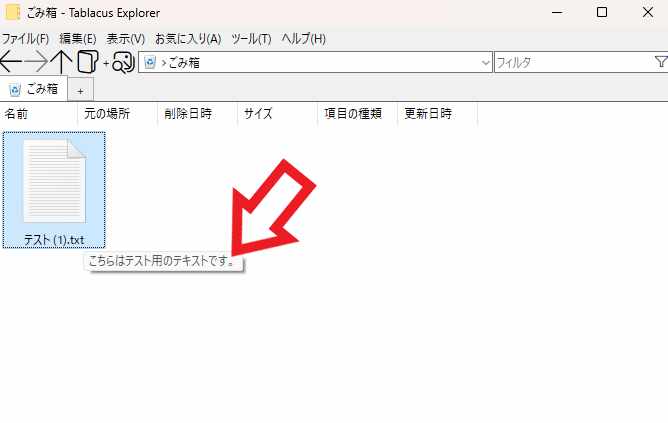
次は「Tablacus Explorerの【ツールチップ プレビュー】」でご紹介した「ツールチッププレビュー」のアドオンです、こちらのアドオンは「動画」ファイルのプレビューは出来ませんが、「テキスト」や「画像」ファイルのプレビューが可能です、マウスカーソルをファイルに合わせるだけの簡単仕様ですね、こちらもゴミ箱のファイルを問題なくプレビューする事が出来ました。
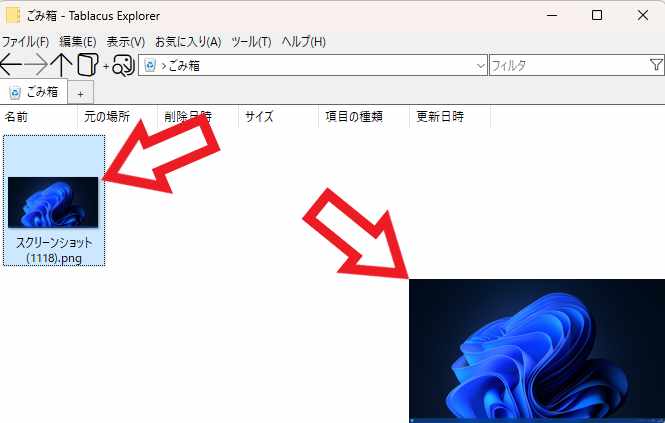
最後は「Tablacus Explorerの【背景でプレビュー】」でご紹介した「背景でプレビュー」のアドオンですが、こちらは画像ファイルのプレビューを Tablacus Explorer の背景に表示するアドオンですね、ゴミ箱のファイルも問題なくプレビュー表示する事が出来ました。

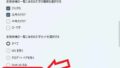
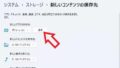
コメント